word完整版Abaqus基本操作中文教程整理精品文档.docx
《word完整版Abaqus基本操作中文教程整理精品文档.docx》由会员分享,可在线阅读,更多相关《word完整版Abaqus基本操作中文教程整理精品文档.docx(24页珍藏版)》请在冰豆网上搜索。
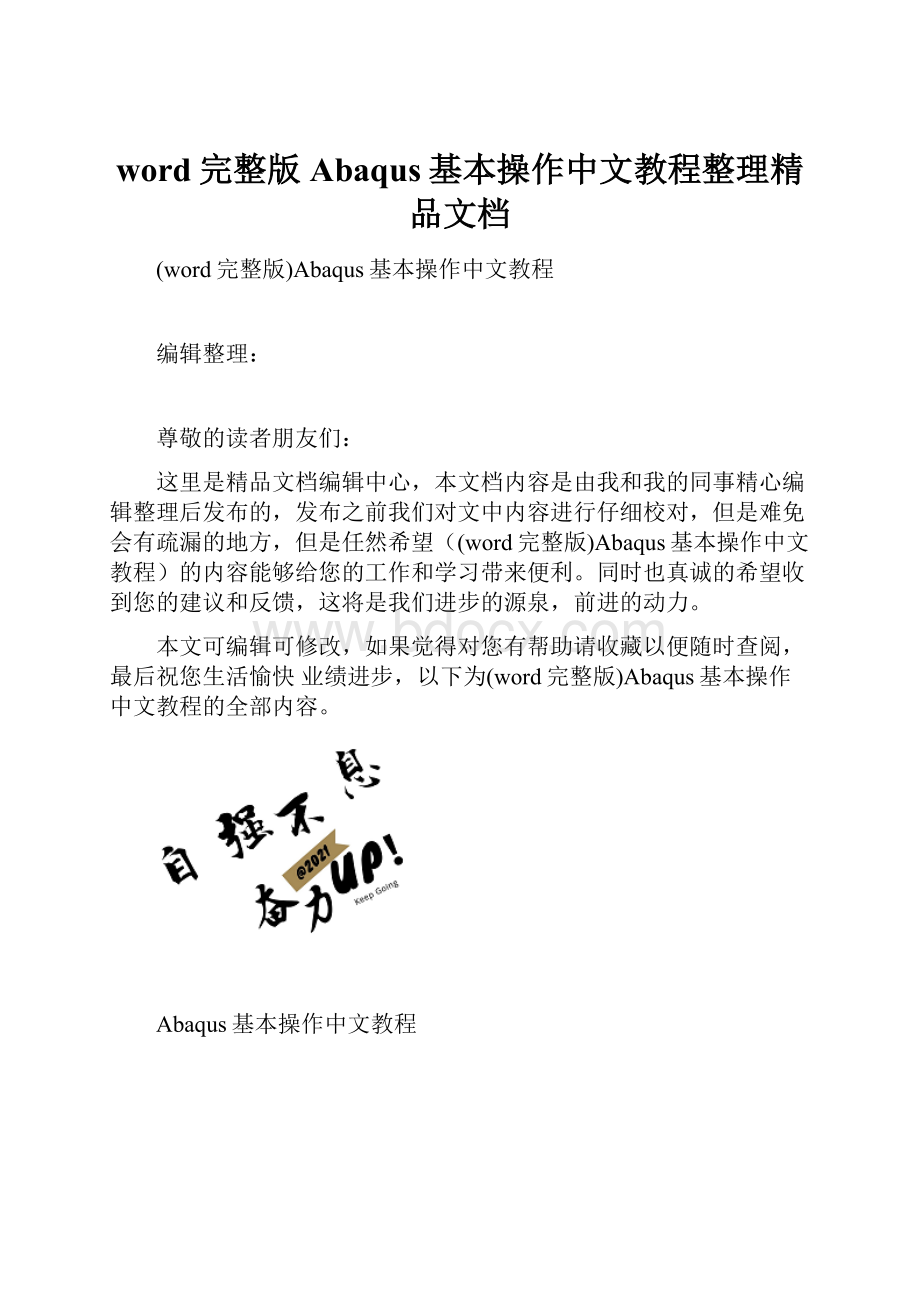
word完整版Abaqus基本操作中文教程整理精品文档
(word完整版)Abaqus基本操作中文教程
编辑整理:
尊敬的读者朋友们:
这里是精品文档编辑中心,本文档内容是由我和我的同事精心编辑整理后发布的,发布之前我们对文中内容进行仔细校对,但是难免会有疏漏的地方,但是任然希望((word完整版)Abaqus基本操作中文教程)的内容能够给您的工作和学习带来便利。
同时也真诚的希望收到您的建议和反馈,这将是我们进步的源泉,前进的动力。
本文可编辑可修改,如果觉得对您有帮助请收藏以便随时查阅,最后祝您生活愉快业绩进步,以下为(word完整版)Abaqus基本操作中文教程的全部内容。
Abaqus基本操作中文教程
1Abaqus软件基本操作
1.1常用的快捷键
旋转模型—Ctrl+Alt+鼠标左键
平移模型-Ctrl+Alt+鼠标中键
缩放模型-Ctrl+Alt+鼠标右键
1.2单位的一致性
CAE软件其实是数值计算软件,没有单位的概念,常用的国际单位制如下表1所示,建议采用SI(mm)进行建模。
国际单位制
SI(m)
SI(mm)
长度
m
mm
力
N
N
质量
kg
t
时间
s
s
应力
Pa(N/m2)
MPa(N/mm2)
质量密度
kg/m3
t/mm3
加速度
m/s2
mm/s2
例如,模型的材料为钢材,采用国际单位制SI(m)时,弹性模量为2。
06e11N/m2,重力加速度9.800m/s2,密度为7850kg/m3,应力Pa;采用国际单位制SI(mm)时,弹性模量为2.06e5N/mm2,重力加速度9800mm/s2,密度为7850e-12 T/mm3,应力MPa.
1.3分析流程九步走
几何建模(Part)→属性设置(Property)→建立装配体(Assembly)→定义分析步(Step)→相互作用(Interaction)→载荷边界(Load)→划分网格(Mesh)→作业(Job)→可视化(Visualization)
以上给出的是软件常规的建模和分析的流程,用户可以根据自己的建模习惯进行调整。
另外,草图模块可以进行参数化建模,建议用户可以参考相关资料进行学习。
1.3.1几何建模(Part)
关键步骤的介绍:
Ø部件(Part)导入
Pro/E等CAD软件建好的模型后,另存成iges、sat、step等格式;然后导入Abaqus可以直接用,实体模型的导入通常采用sat格式文件导入。
Ø部件(Part)创建
简单的部件建议直接在abaqus中完成创建,复杂的可以借助Pro/E或者Solidworks等专业软件进行建模,然后导入.
常用按键的说明:
1。
3。
2属性设置(Property)
1。
3。
3建立装配体(Assembly)
其中:
①实例类型中的独立(网格在实例上),耗用内存较多,生成的inp文件也较大.
②编号1和2分别是线性阵列和辐射阵列,可以对实例进行批量生成;
③编号3和4分别是平移和旋转;
④编号5是平移到,该命令只能用于实体模型;
5编号6是定位,常用:
Ø面平行,面匹配,边平行;
Ø边共线,共轴,点重合;
Ø坐标系平行;
⑥编号7为合并/剪切来生成新的部件,这个命令可以将导入的多个部件合并成一个整体。
可以选择多个部件进行装配
部件实例的显示控制:
替换:
在区域1选择部件后,点击此按钮,则仅显示选中的部件;
添加:
在区域3选择部件后,点击此按钮,则选中的部件被显示,已经显示的部件仍显示.
删除:
在区域3选择部件后,点击此按钮,则选中的部件被隐藏。
关键点:
①在静力,通用的基本设置中,有是否打开几何非线性的选项。
几何非线性的特点是结构在载荷作用过程中产生大的位移和转动。
如板壳结构的大挠度,此时材料可能仍保持为线弹性状态,但是结构的几何方程必须建立于变形后的状态,以便考虑变形对平衡的影响。
②增量选项中,类型通常使用自动;初始增量步大小可选为:
0.01,建议不要太大。
1.3。
4定义分析步(Step)
1.3。
5相互作用(Interaction)
首先需要定义相互作用的属性,主要包括法向接触属性和切向的摩擦属性,关键步骤如下所示:
Ø接触分析建模主要包括以
下几个步骤:
(1)定义接触面;
(2)定义接触属性;接触面主要分为主面和从面,在选择时,有着比较严格的主从关系,需要满足如下条件:
1)选择刚度大、网格粗的为主面;2)主面发生接触部位不能有尖角或较大的凹角;3)主面不能是由节点构成的面,并且必须是连续的。
Ø单元类型选为六面体一阶
单元C3D8I时,能够很好的解决接触问题。
当无法划分六面体单元网格,可以使用修正的四面体二次单元(C3D10M).
通常遇到的接触问题,在定义接触属性定义中,将接触面的法线行为定义为“硬"接触,切线行为的摩擦公式定义为“罚”,钢材之间的摩擦系数取0。
15,钢材与混凝土之间的摩擦系数取0。
5。
然后创建相互作用,定义接触,包括主面、从面、滑动公式、从面位置调整、接触属性、接触面距离和接触控制等,需要注意的关键点有以下几个:
1主面和从面
此处的含义是:
如果从面节点与主面的距离小于此数值,Abaqus将调整这些节点的初始坐标,使其与主面的距离为0。
定义的接触对由主面和从面构成,在接触模拟中,接触方向总是主面的法线方向,从面上的节点不会穿越主面,但主面上的点可以穿越从面。
主次面的选择原则如前面文本框所示.
2有限滑移和小滑移
有限滑移:
两个接触面之间可以有任意的相对滑动,在分析中需要不断的判定从面的节点和主面的哪一部分发生接触,因此计算的代价较大,同时要求主面是光滑的,即每个节点有唯一的法线方向。
小滑移:
两个接触面之间只有很小的相对滑动,滑动量的大小只是单元尺寸的一小部分,在分析的开始就确定了从面节点和主面的哪一部分发生了接触,在整个分析过程中这种接触关系不会再发生变化。
因此,小滑移的计算代价小于有限滑移.
离散化方法:
主要有点对面和面对面两种算法。
其中面对面的应力结果的精度较高,并且可以考虑板壳和膜的初始厚度,但在有些情况下计算代价比较大。
3谨慎地定义摩擦系数
对摩擦的计算会增大收敛的难度,摩擦系数越大,就越不容易收敛,因此,如果摩擦对分析结果的影响不大,例如摩擦面之间没有大的滑动,可以尝试令摩擦系数为0。
④abaqus提供了自动查找接触对的功能,在工具栏中,选择以下按键:
【相互作用】→【查找接触对】.
常用的约束类型有:
绑定、刚体、耦合和MPC约束。
1绑定约束:
模型中的两个面被牢固的粘结在一起,在分析过程中不再分开,被绑定的两个面可以有不同的几何形状和网格.
2刚体约束:
在模型的某个区域和一个参考点间建立刚性连接,此区域变为一个刚体,各节点之间相对位置在分析过程中保持不变。
3耦合约束:
在模型的某个区域和一个参考点间建立约束.
4MPC约束:
用来定义多点约束,类似主要包括:
梁、绑定、链接、铰接和关节等类型,在实体模型施加荷载和边界的时候,常用的是刚性梁类型。
创建参照点,通过参照点与施加荷载或约束的面或线建立约束。
1.3。
6载荷边界(Load)
注意的关键点:
Ø在对计算模型进行荷载施加的时候,要注意荷载的施加方向,通常
需要建立局部坐标系,荷载的数值大小应该与前面章节的单位制吻合;
Ø为了能够与sap2000、midas这类有限元软件更好的衔接,建议荷载和边
界约束都施加在杆件的截面中心位置。
通过在截面中心位置建立参照点RP,将参考点RP与杆件截面建议耦合约束或者MPC刚性梁约束.
Ø采用整个截面施加约束与建立参考点施加约束相比,当约束为固结时,
以上两种方法是相同的;当边界约束为铰接时,在截面划分网格后的多个节点上施加铰接约束,则截面的转动会受到限制,实际产生了刚接的效果。
因此建议采用第二种方法对截面进行约束的施加。
1。
3.7划分网格(Mesh)
网格划分需要注意的关键点:
①单元的形状,四边形单元(二维区域)和六面体单元(三维区域)可以用较小的计算代价得到较高的精度,因此尽可能选择这两种单元;
拆分几何元素的方法有以下六种:
(1)定义切割平面
一点一法线;三点;一点一边。
(2)用基准平面切割
(3)用延伸面切割
(4)拉伸或扫掠边进行切割
(5)选定边界边形成切割面
(6)对体的表面进行草绘切割
组装后的模型中,不同颜色代表该区域可以采用哪种网格划分技术。
具体可参考《abaqus有限元分析实例详解》第二章网格划分部分。
②如果某个区域的显示为橙色,表明无法使用目前赋予它的网格划分技术来生成网格。
当模型复杂时,往往不能直接采用结构化网格或扫略网格,这是可以首先把实体模型分割为几个简单的区域,然后再划分结构化网格或扫略网格。
当某些区域过于复杂,不得不采用自由网格(即四面体单元)时,一般应选择带内部节点的二次单元来保证精度;
③通过分割还可以更好地控制单元的位置和密度,对所关心的区域进行网格细化,或者为不同的区域赋予不同的单元类型.这样可以节省计算所花费的成本,得到更为理想的计算结果。
④在模型进行初算或者计算机配置不高时,可以选用大一些的网格,这样可以节约计算所需的时间,同时可以快速的了解模型的应力分布情况。
⑤对模型中存在的一些小的倒角面,可以运用虚拟拓扑中的合并面才进行修改,保证模型在该区域网格划分的顺利进行。
当进行钢节点实体的弹塑性分析时,建议采用C3D10M、C3D8R和C3D8I;当存在接触时,建议采用C3D10M和C3D8I.
⑥选择三维实体单元类型的基本原则:
Ø对于三维区域,尽可能采用结构化网格划分或扫掠网格划分技术,从而
得到六面体单元网格,减小计算代价,提高计算精度.当几何形状复杂时,也可以在不重要的区域使用少量楔形单元。
Ø如果使用了自由网格划分技术,Tet单元类型应选择二次单元,可以选
择C3D10,但如果有大的塑性变形,或模型中存在接触,而且使用的是默认的硬接触关系,则也应选择修正的Tet单元C3D10M。
Ø对于应力集中问题,尽量不要使用线性减缩积分单元,可使用二次单元
来提高精度。
Ø对于弹塑性分析,如果材料是不可压缩性的(例如金属材料),使用二
次完全积分单元(C3D20)容易产生体积自锁。
建议使用的单元:
线性减缩积分单元(C3D8R)、非协调单元(C3D8I),以及修正的二次四面体单元(C3D10M)。
如果使用二次减缩积分单元(C3D20R),当应变大于20%~40%时,需要划分足够密的网格.如果模型中存在接触或大的扭曲变形,则应使用线性六面体单元以及修正的二次四面体单元,而不能使用其它的二次单元.
Ø对于以弯曲为主的问题,如果能够保证在所关心的部位的单元扭曲较
小,使用非协调单元可以得到非常精确的结果。
:
分别是全局网格尺寸指定和指定边上网格数量。
:
部件网格划分、局部网格划分、删除网格。
在网格划分结束后,需要进行检查网格,其中橙色区域为错误网格,黄色区域为警告网格。
点高亮按钮可以在模型中显示错误和警告网格,要保证错误网格数量为0,警告的网格数量越少越好。
1。
3.8作业(Job)
Ø创建作业,为了加快计算
的速度,可以将内存选项中,用于预处理和分析的最大内存比例调大(比如95%);并行选项中可以使用多个处理器进行参与结构模型的计算分析。
其中,监控用于查看预算的状况,结果用于进入后处理模块,查看计算结果.
1.3.9可视化(Visualization)
云图输出设置:
可以设置输出为应力云图、应变云图、位移云图、能量云图等。
图标数据相关:
以上给出的是绘制荷载—挠度曲线时常用到的操作步骤,建议将得到的数据点复制到excle中进行处理得到样式比较美观的曲线图。
在以下的例子中会详细进行介绍。